
구글 크롬 주소창에 있는 검색엔진을 활용하게 되면, 주소창을 검색포털사이트처럼 사용할 수가 있습니다. 보통 검색엔진 기본값이 구글로 되어 있는데 주소창에 검색을 하게 되면 구글로 검색결과가 나오게 됩니다. 이것을 네이버나 다음이나 야후 같은 검색포털사이트로 변경할 수가 있습니다. 오늘은 크롬 검색엔진을 변경하는 방법과 추가로 바로가기 단축키를 설정해서 빠르게 접속할 수 있는 방법까지 알아보겠습니다.

이렇게 크롬 주소창에 예를 들어 "다이소"라고 적으면 기본 검색엔진이 구글 사이트로 돼있는 것을 볼 수 있습니다.
검색하게 되면 구글 사이트의 검색결과로 이동합니다.


주소창에 바로가기 단축키를 적게 되면 일시적으로 검색엔진을 "네이버", "다음"으로 검색할 수가 있습니다.

바로가기 단축키를 설정하게 되면 위처럼 원하는 사이트로 바로 접속할 수도 있습니다.
저는 유튜브 사이트를 빠르게 접속하기 위해서 바로가기 단축키 "ㅇ"으로 설정해 놨습니다.
주소창에 "ㅇ"을 적고 엔터를 누르면 바로 유튜브에 접속할 수 있습니다.
그럼 이제 설정하는 방법을 알려드리겠습니다.
크롬 주소창 검색엔진 변경하는 방법

우선 크롬 오른쪽 상단에 "점 3개"를 누르고 "설정"을 클릭합니다.

왼쪽에 "검색엔진"을 클릭합니다.

검색엔진 기본값을 바꾸기 위해 "변경"을 클릭합니다.

이렇게 기본적으로 5개 사이트가 검색엔진으로 설정돼 있고, 검색엔진 기본값을 네이버로 바꾸고 싶다면 네이버에 체크를 하고 "기본값으로 설정"을 클릭하면 됩니다.

기본값을 설정했으면 다음으로 "검색엔진 및 사이트 검색 관리"를 클릭합니다.

저는 검색엔진 기본값을 구글로 설정해 놨기 때문에 네이버 검색엔진도 사용하기 위해서는 따로 설정이 필요합니다.
"연필모양"을 클릭합니다.
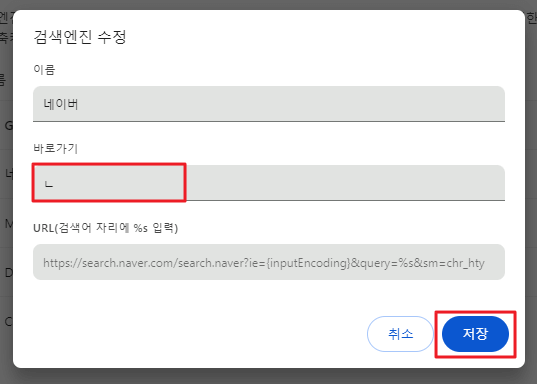
"바로가기"가 "단축키"라고 생각하면 됩니다.
저 같은 경우는 빠르게 검색하기 위해 "ㄴ"으로 설정해 놨습니다.
"저장"을 누릅니다.
이렇게 하면 주소창에 "ㄴ"을 누르고 "스페이스 바"를 누르면 바로 네이버 검색이 가능한 상태로 변경됩니다.

마찬가지로 다음 사이트도 검색엔진을 사용할 거면 설정해 주면 됩니다.

다음으로 검색엔진이 아닌 접속하고 싶은 사이트를 바로가기 단축키를 사용해서 빠르게 접속하는 방법입니다.
"사이트 검색" 아래에 "추가"를 클릭합니다.

위에서 언급했듯이 유튜브를 설정하였습니다.
저는 "ㅇ"만 누르고 "엔터"를 누르면 바로 유튜브에 접속할 수 있게 설정하고 싶었습니다. (본인이 원하는 문구로 사용 가능)
"바로가기"에 "ㅇ"를 적고 "추가"를 클릭합니다.

유튜브가 추가되었습니다.
주소창에 "ㅇ"를 치고 "엔터"를 누르면 빠르게 유튜브 접속이 가능해졌습니다.
그리고 주소창으로 이동하는 단축키는 "Alt + D"입니다.
"Alt + D"를 누르고 위 설명대로 이용하시면 되겠습니다.
'유용한 정보 > IT 정보' 카테고리의 다른 글
| 유튜브 싫어요 보는 법 비추 확인 (0) | 2024.10.28 |
|---|---|
| PC 컴퓨터 강제종료 단축키 전원끄기 바로가기 아이콘 (0) | 2024.10.26 |
| 핸드폰 잃어버렸을 때 위치추적 (0) | 2024.09.29 |
| 갤럭시 핸드폰 스크롤 캡쳐 스크린샷 하는 방법 (0) | 2024.09.24 |
| 갤럭시 핸드폰 음성 녹음 단축키 핫키, 1초 만에 녹음하는 법 (0) | 2024.07.04 |
| RGB 색상표 CMYK 색상표 무료 사이트 (0) | 2024.04.15 |
| 무료 이퀄라이저 프로그램 fxsound 설치 및 사용 방법 (0) | 2024.04.14 |
| 누끼따기 사이트 6가지 (무료) (0) | 2024.03.24 |




댓글